Instalasi Gnome Linux Manjaro
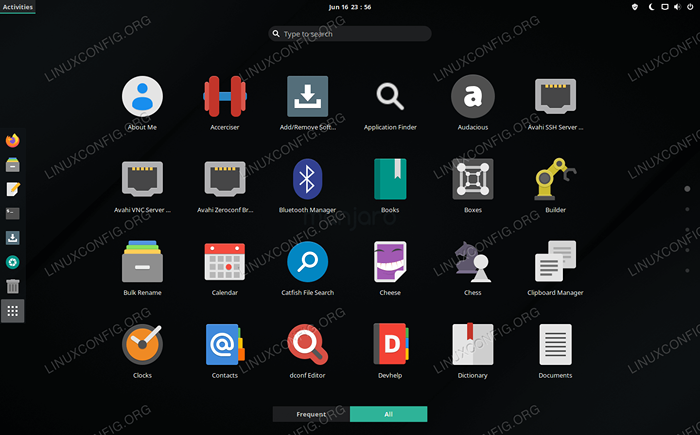
- 1805
- 378
- Daryl Hermiston DVM
Saat Anda mengunduh Manjaro, ada edisi resmi yang tersedia yang disertakan dengan Gnome Desktop Environment Preloaded. Tetapi jika Anda sudah menginstal Manjaro Linux dan tidak memilih desktop gnome saat Anda mengunduhnya, jangan khawatir, cukup mudah untuk mengubah lingkungan desktop Anda di Manjaro.
Fokus utama Gnome adalah pada produktivitas. Ini adalah lingkungan desktop yang sangat populer dan umum yang digunakan sebagai default untuk banyak distribusi Linux utama, seperti Debian, Fedora, Ubuntu, dan lainnya.
Dalam panduan ini, kami akan menunjukkan kepada Anda cara menginstal gnome di Manjaro dan mulai menggunakannya sebagai alternatif atau penggantian ke lingkungan desktop Anda saat ini.
Dalam tutorial ini Anda akan belajar:
- Cara menginstal gnome di manjaro
- Cara menginstal komponen gnome yang umum digunakan
- Cara mengatur manajer tampilan gdm untuk gnome
- Cara menginstal konfigurasi dan tema manjaro untuk gnome
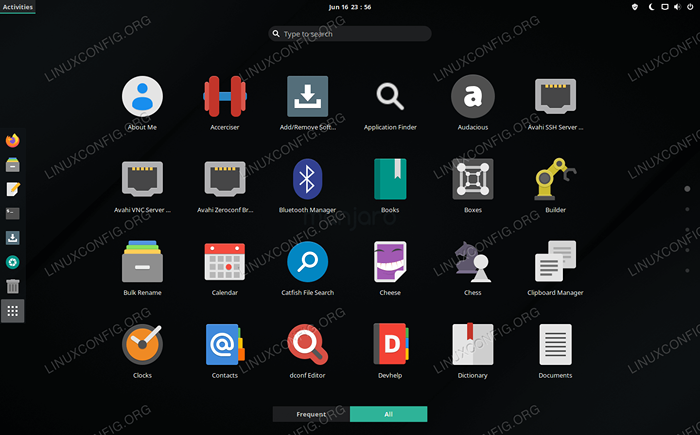 Lingkungan desktop gnome berjalan di Manjaro Linux
Lingkungan desktop gnome berjalan di Manjaro Linux | Kategori | Persyaratan, konvensi atau versi perangkat lunak yang digunakan |
|---|---|
| Sistem | Manjaro Linux |
| Perangkat lunak | Gnome |
| Lainnya | Akses istimewa ke sistem Linux Anda sebagai root atau melalui sudo memerintah. |
| Konvensi | # - mensyaratkan perintah linux yang diberikan untuk dieksekusi dengan hak istimewa root baik secara langsung sebagai pengguna root atau dengan menggunakan sudo memerintah$ - mensyaratkan perintah Linux yang diberikan untuk dieksekusi sebagai pengguna biasa |
Instal gnome
Untuk mulai menginstal gnome, buka terminal dan ketik perintah berikut:
$ sudo pacman -s gnome
Ini hanya akan menginstal paket gnome dasar. Anda dapat (secara opsional) menginstal tema, permainan, dan fitur GNOME ekstra dengan mengeksekusi perintah ini:
$ sudo pacman -s gnome -extra
Atur GDM Display Manager untuk Gnome
Setelah Pacman selesai menginstal GNOME dan komponen tambahan, kami perlu mengkonfigurasi GDM sebagai manajer tampilan sistem kami, karena ini adalah manajer tampilan yang disarankan untuk GNOME. GDM seharusnya sudah diinstal lebih awal sebagai ketergantungan GNOME, jadi itu hanya perlu diaktifkan di startup sistem:
$ sudo systemctl mengaktifkan GDM.Layanan - -Force
Saat ini selesai, reboot sistem Anda untuk semua perubahan yang berlaku:
$ reboot
Saat Manjaro memuat kembali ke halaman login, Anda harus disambut oleh antarmuka desktop gnome. Anda dapat memastikan bahwa Anda memiliki gnome yang dipilih dengan mengklik roda gigi di sudut kanan bawah layar. Masuk ke Manjaro untuk menyelesaikan memuat lingkungan desktop gnome.
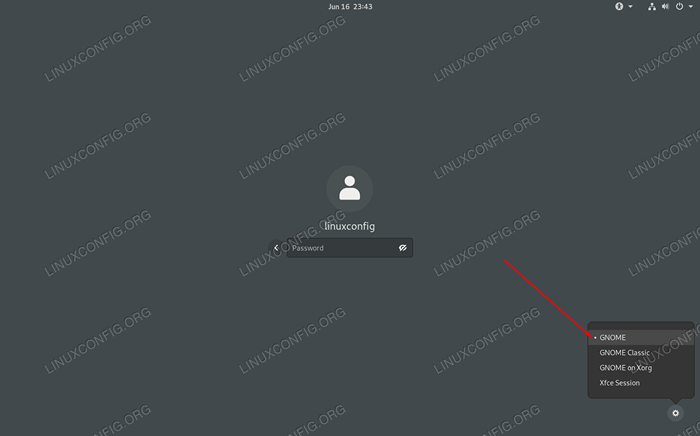 Anda dapat mengubah lingkungan desktop dari layar login Manjaro
Anda dapat mengubah lingkungan desktop dari layar login Manjaro Instal Konfigurasi dan Tema Manjaro untuk Gnome
Gnome dipasang dan dimuat, tapi kami kehilangan perasaan Manjaro itu. Melihat?
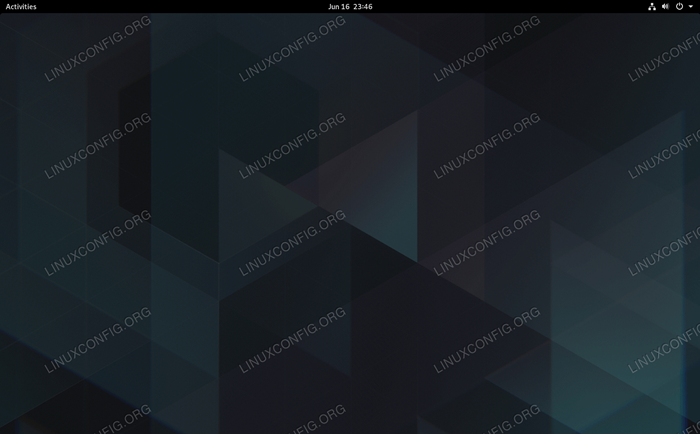 Gnome dimuat di Manjaro dengan pengaturan default
Gnome dimuat di Manjaro dengan pengaturan default Itu karena kami masih kehilangan paket tema Manjaro untuk Gnome. Paket -paket ini murni opsional, karena berfungsi dengan baik tanpa mereka, tetapi itu akan memasukkan logo Manjaro di berbagai tempat dan memberi Anda beberapa opsi konfigurasi tambahan untuk GNOME.
Anda dapat menginstal paket -paket tersebut dengan perintah berikut:
$ sudo Pacman -S Manjaro-Gnome-Asset Manjaro-GDM-THEME-Manjaro-Settings-Manager
Jika Anda memilih untuk menginstal paket opsional ini, Anda harus memuat ulang gnome untuk melihat perubahan. Paling termudah untuk hanya me -reboot sistem Anda sepenuhnya. Saat Anda dimuat kembali, Anda dapat menambahkan sentuhan akhir dengan mengubah wallpaper. Cukup klik kanan tempat kosong di desktop Anda dan klik “Ubah latar belakang."
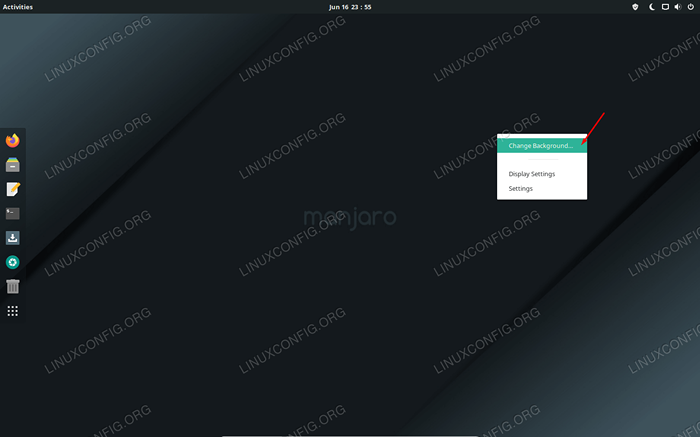 Ubah latar belakang Anda ke wallpaper Manjaro untuk mempertahankan perasaan Manjaro itu
Ubah latar belakang Anda ke wallpaper Manjaro untuk mempertahankan perasaan Manjaro itu Kesimpulan
Dalam panduan ini, kami melihat cara menginstal gnome di Manjaro Linux. Kami juga belajar cara menginstal komponen GNOME tambahan dan mengkonfigurasi GDM Desktop Manager.
Gnome menggunakan antarmuka desktop intuitif yang sangat mirip dengan apa yang Anda lihat di tablet atau telepon. Banyak distribusi Linux paling populer menggunakannya sebagai antarmuka default mereka, jadi mudah untuk melihat mengapa Anda ingin mencobanya di Manjaro juga.
Tutorial Linux Terkait:
- Hal -hal yang harus diinstal pada ubuntu 20.04
- Hal -hal yang harus dilakukan setelah menginstal ubuntu 20.04 FOSSA FOSSA Linux
- Pengantar Otomatisasi Linux, Alat dan Teknik
- Instal Edisi Arsitek Manjaro
- Unduh Linux
- Hal -hal yang harus dilakukan setelah menginstal ubuntu 22.04 Jammy Jellyfish…
- Cara Dual Boot Kali Linux dan Windows 10
- Instalasi Manjaro Linux
- Mint 20: Lebih baik dari Ubuntu dan Microsoft Windows?
- Distro linux terbaik untuk pengembang

